w10播放电影不锁屏怎么设置 w10播放电影不锁屏设置方法
时间:2021-02-20作者:xinxin
在win10系统中播放电影视频的过程中,用户通常都是不需要进行操作的,这就容易导致有些win10电脑会默认进入到锁屏状态,这对于用户观看的体验感有所影响,因此有些用户就想要将win10系统设置程序播放电影不锁屏,那么w10播放电影不锁屏怎么设置呢?下面小编就来教大家w10播放电影不锁屏设置方法。
具体方法:
1、点击Windows按钮

2、点击设置按钮
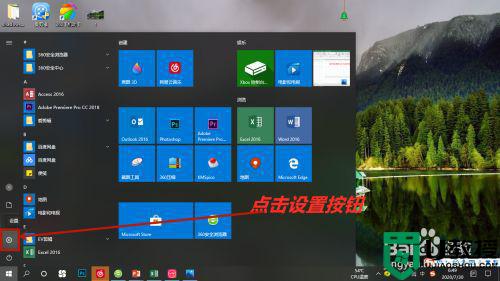
3、点击“系统”
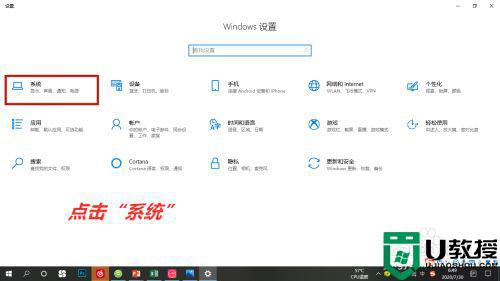
4、点击“电源和睡眠”
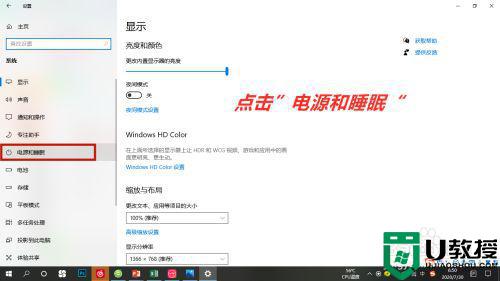
5、点击“从不”
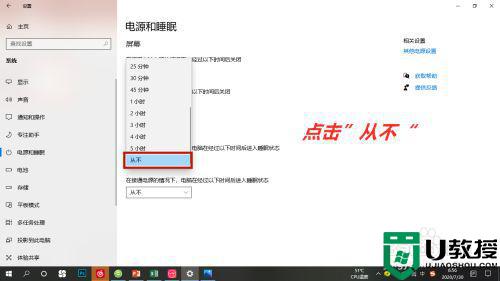
6、电脑从不自动锁屏设置完成
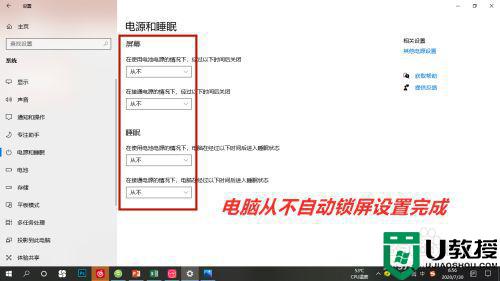
以上就是关于w10播放电影不锁屏设置方法了,有需要的用户就可以根据小编的步骤进行操作了,希望能够对大家有所帮助。
相关教程:
win10怎么设置锁屏

